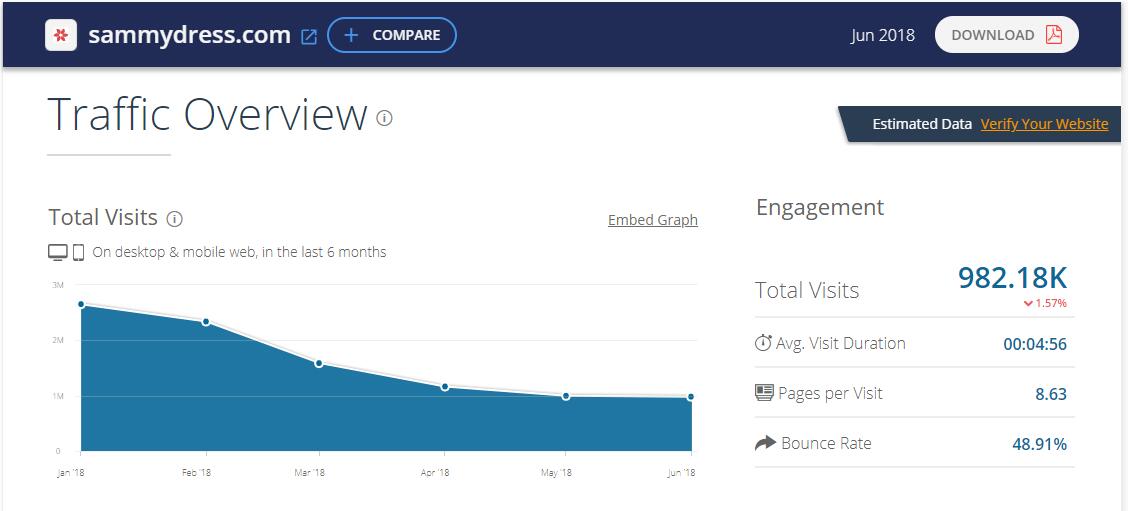Vectorworks Vision 2020上线了,新增加好多新动能,今天小编单介绍一下如何将Vision 2020场景另存为图像,需要的小伙伴来一起看看吧~

Vectorworks Vision 2022 for mac(高端可预视化建模插件)
立即下载
Vectorworks Vision 2022 for mac 让您轻松预视化和提示演出。可用于Mac 和PC操作系统,这个直观的软件通过控制台工作,帮助您创新地、高效地设计。使用Vectorwor
2021-11-111.24 GB英文软件
如何使用Vectorworks Vision 2020将场景另存为图像,Vision 2020 使用方法分享~
要将“场景”窗口另存为静止图像:
1. 正确配置场景并创建所需的照明外观。
2. 选择命令。
“渲染静止”对话框打开。
参数 | 描述 |
设置预设 | 选择一组图像渲染设置,或选择<活动设置> |
定制 | 打开“视觉首选项”对话框以指定并保存图像渲染设置 |
解析度 | 选择图像分辨率(以像素为单位),或选择“自定义打印尺寸” |
列印尺寸 | 出于打印目的,显示 以英寸为单位的自定义宽度 和 高度以及dpi |
输出文件名 | 显示图像文件名和位置 |
3.从“ 设置预设”列表中选择一组图像渲染设置,或选择“ <活动设置>”以使用“视觉偏好”对话框中当前指定的设置。
4. 单击自定义 以指定图像渲染设置。
将打开“视觉首选项”对话框,但仅“图形”选项卡可用。对话框的顶部提供了用于保存和管理预设的选项。“图形”选项卡显示渲染参数。根据需要设置参数。
5.请执行以下一项操作:
要将当前指定的设置保存为预设
要使用当前指定的设置而不将其另存为预设,请单击确定。
6. 从“渲染静止”对话框中,选择图像“ 分辨率”。如果要打印图像,请设置dpi。
为了更好地控制打印尺寸,请将“ 分辨率”设置 为“自定义打印尺寸”并指定“ 打印尺寸”尺寸。
7. 单击“ 输出文件名”字段旁边的按钮,然后设置图像文件的名称和位置。
8. 单击渲染以保存图像。

是不是挺简单的,希望小编分享的“如何使用Vectorworks Vision 2020将场景另存为图像,Vision 2020 使用方法分享~”对您有所帮助~
未经允许不得转载:搬瓦工VPS_美国VPS » 如何使用Vectorworks Vision 2020将场景另存为图像,Vision 2020 使用方法分享~
 搬瓦工VPS_美国VPS
搬瓦工VPS_美国VPS